Atención, usuarios que buscáis como hacer captura de pantalla en iPhone y iPad. Porque iOS 11 ha creado una manera revolucionaria de hacer capturas, editarlas, recortarlas y anotarlas directamente en tu dispositivo. Una mejora que merecía hacerse, especialmente si tenemos en cuenta que iOS 11 también nos trajo la grabación de pantalla de forma nativa.
Cómo se hace una captura de pantalla en iPhone y iPad

Hacer una captura de pantalla depende del dispositivo que tengas. Hasta que el iPhone X llegue al mercado en noviembre, así es como se "inmortaliza" la pantalla de todos los equipos iOS de Apple:
-
iPhone 5s y iPhone SE: pulsar el botón de encendido situado en la parte superior y el botón Home al mismo tiempo.
-
iPhone 6, 6 Plus, 6s, 6s Plus, 7, 7 Plus, 8 y 8 Plus: pulsar el botón de encendido situado en el lateral derecho y el botón Home al mismo tiempo.
-
Todos los modelos de iPad, iPad Air y iPad Pro: pulsar el botón de encendido situado en la parte superior y el botón Home al mismo tiempo.
Al hacer esto, escucharás un sonido de obturación idéntico al que suena cuando sacas una foto. Sin embargo, a diferencia de lo que ocurría hasta iOS 10, ahora se abre un abanico de opciones y oportunidades de edición mucho más interesantes gracias a iOS 11. Veámoslas a fondo.
Cómo hacer captura de pantalla en iPhone y iPad en iOS 11
Hacer una captura de pantalla en el iPhone y iPad no ha cambiado con iOS 11. Sigue siendo la misma combinación de botones, lo cual es genial porque no hay que aprender nada nuevo ni complicado. Lo que sí ha cambiado es que ahora vamos a poder editar la imagen de una manera súper sencilla. Dentro video:
La captura de pantalla nueva en iOS 11 MOLA un montón � pic.twitter.com/9yk5jMkyyb
— Eduardo Archanco (@eaala) 28 de septiembre de 2017
Desde que me instalé la beta pública de iOS 11, es una de las nuevas funciones que utilizo cada día. Ahora y gracias también a la grabación de pantalla de iOS 11, se puede mostrar cómo se hace todo paso a paso:
-
Primero, haces la captura. Ahora no va directamente al carrete de fotos, sino que aparece una miniatura en la esquina inferior izquierda que podemos tocar para iniciar la edición.
-
Aparecerán los controles de markdown, similares a los que tenemos cuando escaneamos un documento con iOS 11.
-
A partir de aquí, podemos marcar con las diferentes herramientas y colores que tenemos a nuestra disposición. Con una bastante interesante: el lazo. Con esta herramienta, se puede seleccionar porciones de nuestras marcaciones para moverlas de un lado a otro.
-
La goma de borrar también es inteligente, ya que borra trazos enteros y no como una goma real, que sólo elimina aquello sobre lo que pasa.
-
Otra de mis funciones favoritas: recortar. Ya activado por defecto en este menú de edición, sólo hay que arrastrar las esquinas y laterales.
-
Compartir la captura en cualquier medio.
-
Desechar la captura una vez aprovechada si así lo deseamos.
En el video superior no se muestra para no hacerlo aún más largo, pero en la esquina inferior derecha tenemos un "más" donde aparecen otras opciones. Firma, texto, lupa y formas geométricas básicas para colocarlas en la captura que queramos. Tampoco se muestra, pero es posible hacer captura de pantalla tras otra en un iPhone o iPad con iOS 11. Todas ellas se acumulan en una "baraja" de capturas que luego podremos editar con calma de la misma manera.
Poco a poco y como usuario, estoy viendo cómo iOS 11 se está convirtiendo con rapidez en una de mis actualizaciones favoritas de los últimos años. Y eso que no tengo un iPad de ningún tipo. Los que hayan instalado iOS 11 en su iPad Pro, podrán hacer todo esto con mayor precisión gracias al Apple Pencil.
En Applesfera | iOS 11 ya ha sido descargado en el 25% de dispositivos móviles activos de Apple.


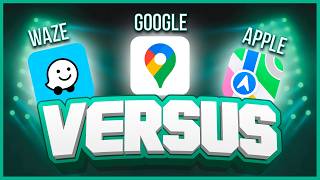


Ver 19 comentarios
19 comentarios
zerodjj
“Hacer una captura de pantalla depende del dispositivo que tengas.”
Pulsar el botón de encendido y el botón Home al mismo tiempo.
Da igual el dispositivo, es lo mismo en TODOS.
anibalhsm
Una de las mejores actualizaciones cuando va como la mierda? No se en q planeta vivimos
zerodjj
Yo lo que si he notado es que con iOS 11 las capturas de pantalla no son instantáneas, tienen algo de retraso.
juangas
Cuanto peor lo hace Apple más se empeña esta gente en vendernos lo contrario.
Esta es la peor versión de iOS que me he encontrado hasta ahora. No merece la pena para nada actualizarse si tienes un iPhone 7 o anterior.
loirione
Después de unos días usando esta función se me ha desactivado la previsualizaciòn de las capturas de pantalla en iOS 11 ¿alguna idea de como volver a activarlo?
molano
Me parece absurdo y ridículo el tonito de fascinación e innecesario ensalzamiento que suelen tener los artículos aquí, como si todo lo que hiciera Apple fuera la octava maravilla. Se habla de que iOS 11 tiene una "manera revolucionaria de hacer capturas". No veo la revolución por ningún lado, la verdad...
Pues a mí esta "maravillosa" y "revolucionaria" actualización me ha hecho perder bastante tiempo en las capturas de pantalla. He estado concienzudamente capturando pantallas en iOS 11 con el método de siempre (Encendido+Home) para hacer un tutorial, y resulta que cuando termino me doy cuenta de que ninguna de las capturas se me han guardado porque ahora resulta que para guardarlas hay que dar varios pasos más:
- Pulsar la minicaptura que aparece en la esquina inferior izquierda (aparece el interfaz ese tan "chuli" que comentan aquí para editar la captura)
- Pulsar el botón OK de la esquina superior izquierda
- Pulsar en "Guardar en Fotos"
Pues qué queréis que os diga, me parece una mierda tener que dar 3 PASOS más cada vez que hago una captura. Parece poca cosa, pero si quieres hacer varias docenas de capturas se multiplica en CIENTOS de pulsaciones más.
Por no hablar de todo el tiempo perdido cuando aún no sabía que en iOS 11 hace falta hacer esos tres pasos cada vez que haces una captura, ya que he hecho un montón de capturas que no se han almacenado en ningún sitio (no se me ocurrió pulsar en el thumbnail de la esquina cada vez que hacía una captura), pues esperaba que en iOS 11 lo de las capturas funcionase como en versiones anteriores de iOS, es decir, pulsar Encendido+Home y a correr, ya estaría guardada la captura en Fotos. Pues no, ahora 3 pasos más sin venir a cuento :(
Si a esto llamáis "revolución"... Hacer las cosas innecesariamente complicadas y anti-intuitivas no es ninguna revolución. Menos mal que Apple son los que hacen las cosas "fáciles" a los usuarios. Los mismos que hacen extraordinariamente farragoso y complicado subir aplicaciones al App Store (y no me refiero a los reviews sino a todo lo que viene antes).
Todo facilidades, sí...